Para economizar energia, o Windows entra em modo de suspensão após um período de inatividade e, basta você fazer um simples movimento com o mouse para que o Windows esteja disponível novamente para uso.
Embora seja um recurso útil, às vezes ele pode ser inconveniente, uma vez que você pode tirar o Windows do modo de suspensão acidentalmente. Neste tutorial mostraremos como impedir que o mouse acorde seu PC.
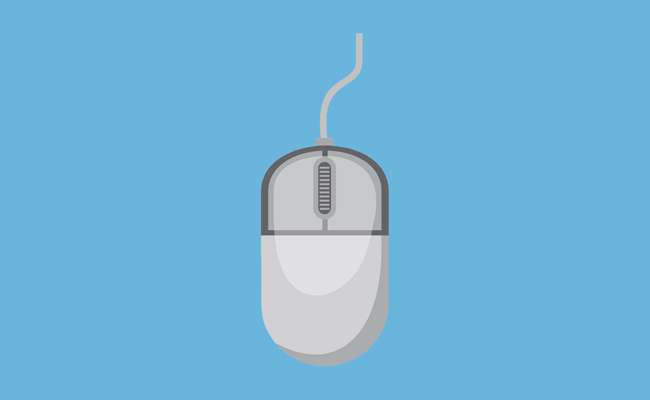
Como impedir que o mouse acorde seu computador
Como impedir que o mouse acorde seu PC no Windows 10 e 11
Para prevenir que o mouse acorde o computador, você precisa desativar o recurso do Windows que permite que dispositivos de hardware como o mouse e o teclado acorde o seu computador do modo de suspensão.
1. Pressione Win + X ou clique como botão direito no botão do menu iniciar para abrir o “menu avançado” e selecione a opção “Gerenciador de Dispositivos”.
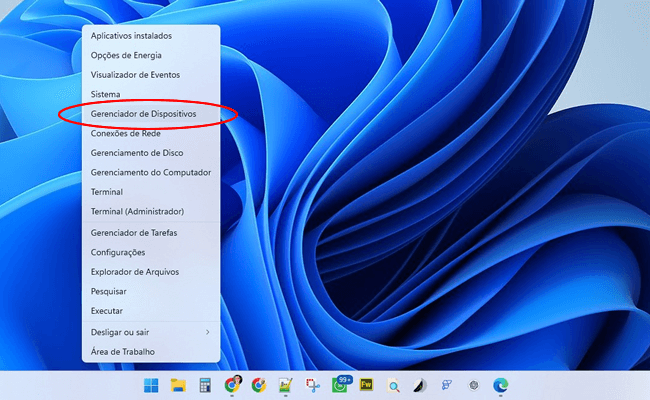
2. No gerenciador de dispositivos, clique duas vezes na opção “Mouse e outros dispositivos apontadores”.
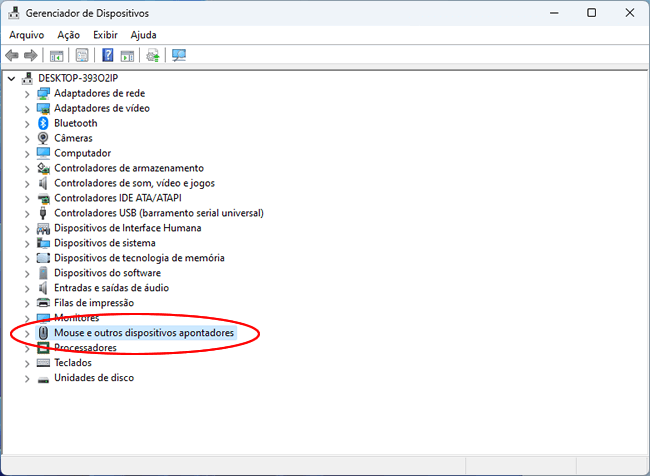
3. Clique duas vezes no mouse exibido ou então, clique com o botão direito nele e selecione “Propriedades”.
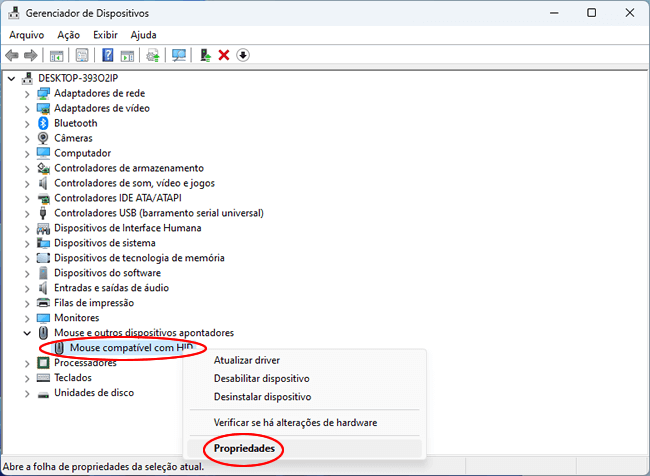
4. Clique na guia “Gerenciamento de energia” e desative a opção “Permitir que este dispositivo acorde o computador”, clique em OK e feche a janela do gerenciador de dispositivos. Pronto, a partir de agora, o seu PC não será mais acordado pelo mouse.
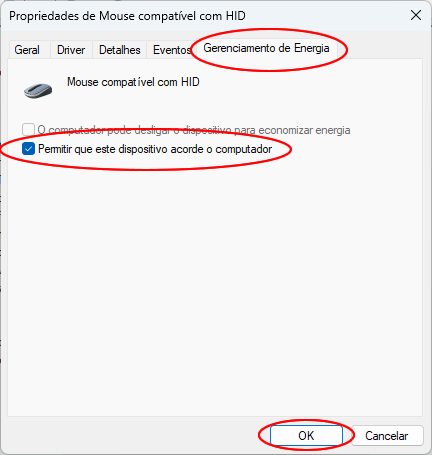
Etapa adicional para usuários de mouse sem fio:
Se você estiver usando um mouse sem fio com receptor unificado de teclado e mouse, pode ser necessário realizar mais uma etapa. Às vezes, esse tipo de receptor faz com que o Windows identifique o mouse como um teclado. Isso significa, que mesmo depois de desativar a opção acima, o mouse pode acordar o seu PC.
Para resolver isso, siga as etapas abaixo:
1. Abra o “Gerenciador de Dispositivos”, conforme ensinado acima. Em seguida, clique duas vezes na opção “Teclados”, identifique o teclado sem fio usado no PC, clique com o botão direito e selecione “Propriedades”.
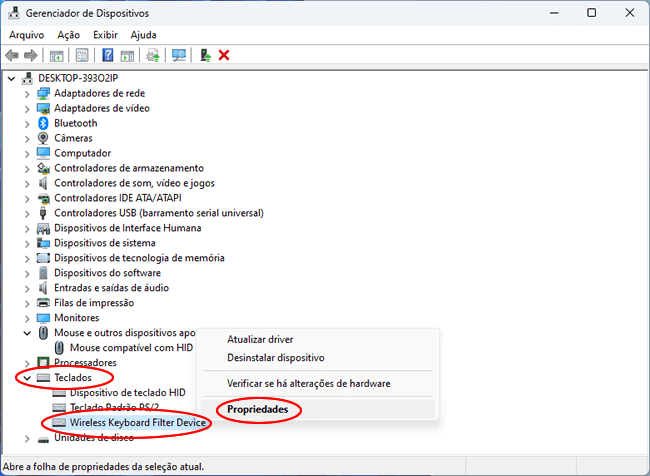
2. Em “Gerenciamento de energia”, desmarque a opção “Permitir que este dispositivo acorde o computador”.
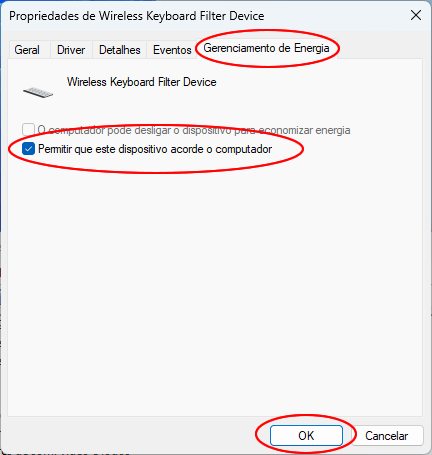

Olá! Prazer em conhecê-lo(a)! Sou o fundador dos sites SoftDownload, TopFreewares e SuperTutoriais. Trabalho há duas décadas com tecnologia e criei esses sites com um objetivo simples: ajudar as pessoas a resolverem problemas e também para apresentar opções gratuitas para você usar no PC e no smartphone. Fique à vontade para explorar e aproveitar o site! Se precisar de qualquer ajuda, é só chamar!

Olé Isso é válido para esbarrões ACIDENTAIS no mouse. Mas como devo proceder se eu QUISER ACORDAR o computador? Mexendo voluntariamente no mouse o computador acorda? Obrigado
Ele desativa completamente a opção de acordar o PC com o mouse. Para acordar o PC, você deve pressionar qualquer tecla do teclado ou apertar o botão power do PC.